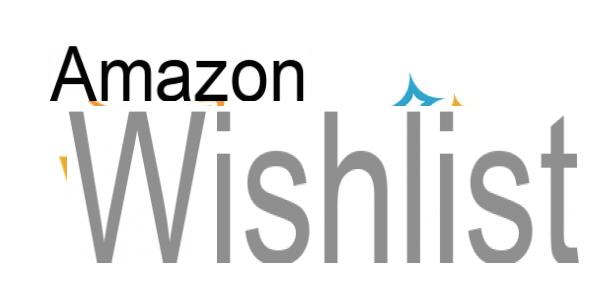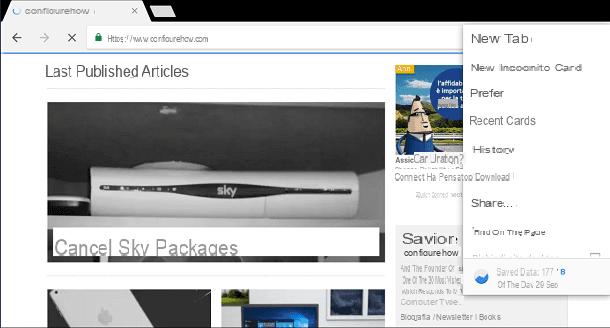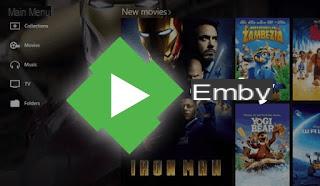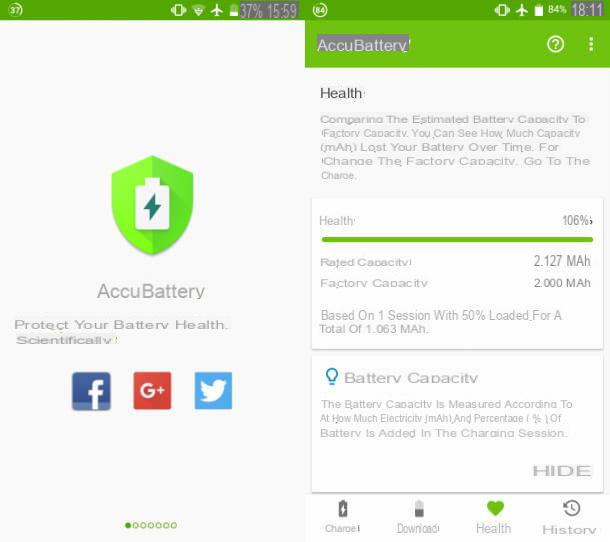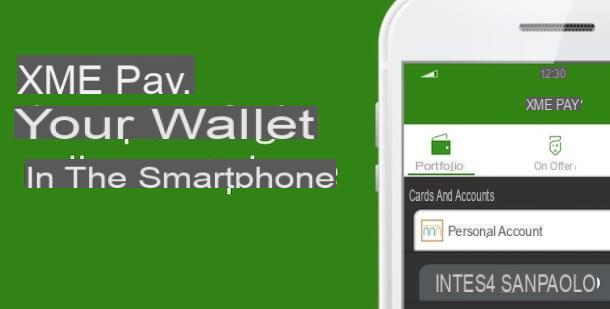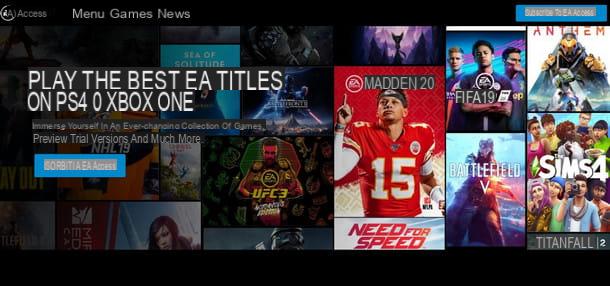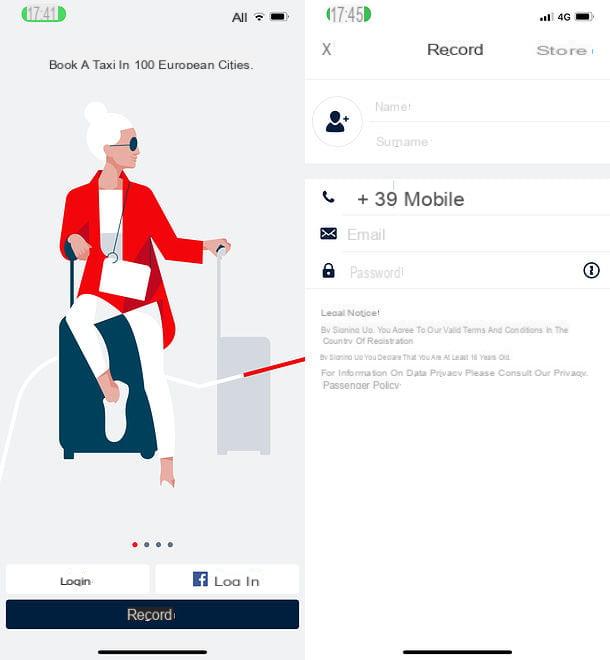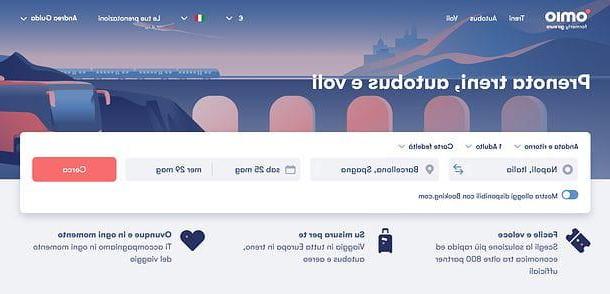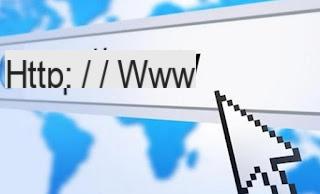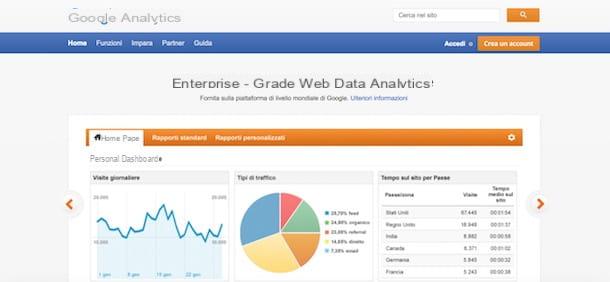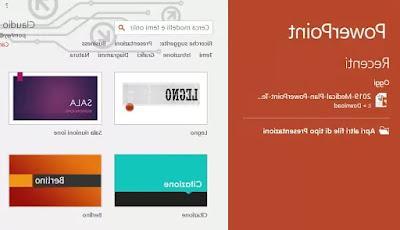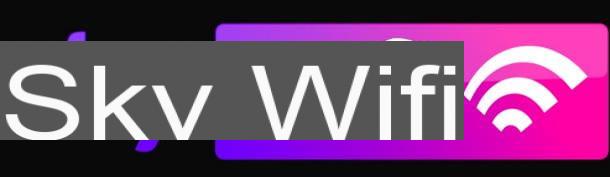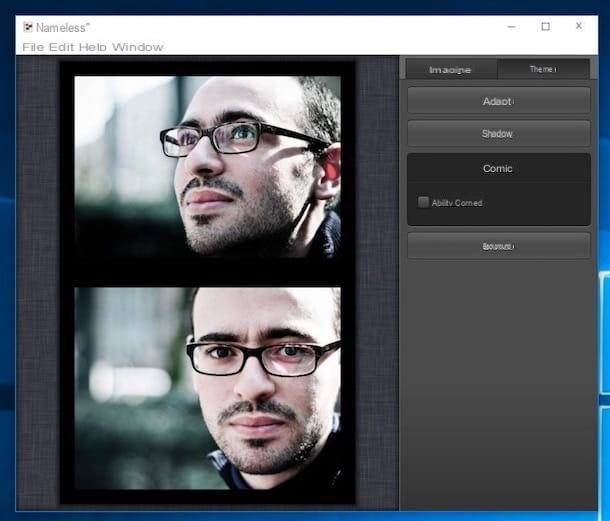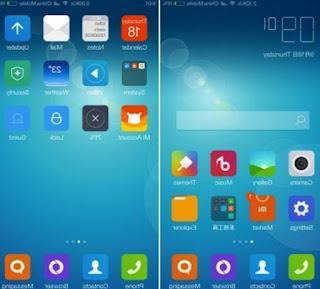Como usar o Lightroom no PC e Mac

Voce deseja saber como usar o Lightroom no PC e Mac? Eu vou resolver você imediatamente. Mas, primeiro, deixe-me lembrá-lo de que o famoso software de gerenciamento e processamento de imagens da Adobe não é de graça: sendo um software utilizado em ambiente profissional, na verdade, requer a assinatura do plano Adobe Creative Cloud Photography, que parte de 12,19 euro / mês. No entanto, fique tranquilo: você pode testar todos os seus recursos gratuitamente por 7 dias e decidir com calma se deseja se inscrever ou não.
Download do Lightroom
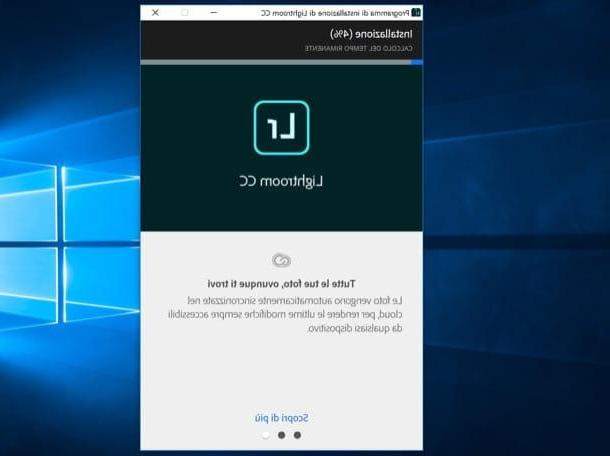
Antes de explicar como o Lightroom funciona, deixe-me explicar como baixar sua versão de teste. Primeiro, conecte-se ao site da Adobe e clique no botão Ative sua versão de teste gratuita. Se você usar Windows, assim que o download for concluído, execute o arquivo Lightroom_Set-Up.exe você tem e aperta o botão Sim. Se você usar um Macem vez disso, abra o arquivo Lightroom_Installer.dmg você baixou e clique duas vezes no ícone Instalador Lightroom.
Na janela de instalação do Lightroom, pressione o botão Register e crie sua ID Adobe: em seguida, preencha o formulário que aparece na tela fornecendo todas as informações necessárias (nome, sobrenome, data de nascimento, endereço emaile senha) e, em seguida, clique no botão Inscrição (se você já tiver uma conta da Adobe, é claro que pode pular esta etapa pressionando log in e entrar em sua conta).
Agora, marque a caixa Li e aceito os Termos de Uso e a Política de Privacidade (ATUALIZADO), aperte o botão Continuando e responda através dos três menus suspensos que aparecem na tela ao breve questionário que é solicitado a você. Por fim, clique no botão Comece a instalar e aguarde a conclusão da instalação (isso levará alguns minutos, depende da velocidade de sua conexão).
Se alguma etapa não estiver clara para você ou se você encontrou problemas ao instalar o software, consulte o guia no qual explico com mais detalhes como fazer o download do Lightroom.
Usando o Lightroom
Depois de instalar o Lightroom em seu computador, o programa deve iniciar automaticamente: se isso não acontecer, você mesmo pode fazer: em Windows clique duas vezes no atalho que foi criado na área de trabalho, enquanto em MacOS clique no ícone do programa que está presente no Launchpad. Ao iniciar o Lightroom pela primeira vez, você verá painéis de informações que ilustram seus principais recursos: pressione o botão (>) para navegar pelos cartões e, em seguida, pressiona o botão (✓) para fechá-los.
Como você pode ver, a interface do Lightroom é realmente “limpa” e bem organizada, o que certamente permitirá que você use o programa com mais fluência. No canto superior esquerdo, está o botão (+) através do qual importar novas fotos e o botão em forma de cómoda graças ao qual você pode escolher como organizá-los. Na barra de ferramentas localizada à direita, existem ferramentas com o qual retocar as fotos, enquanto na parte inferior da janela e na parte superior existem, respectivamente, os botões para modificar o vendo fotos e barra de menu.
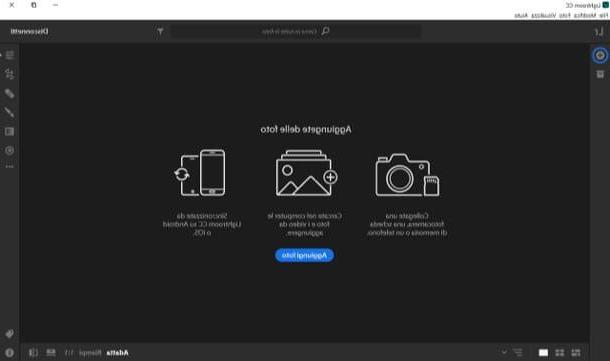
Para ajudar os usuários a se familiarizarem com o programa, a Adobe preparou um breve tutorial que consiste em cinco etapas: tudo o que você precisa fazer é seguir o ponto azul mover pela tela e começar a usar o Lightroom consultando o assistente.
Para importar fotos para o Lightroom, pressione o botão (+), selecione os pasta ou dispositivo em que existem as imagens que deseja retocar, pressione o botão azul Adicionar N fotos localizado no canto superior direito e aguarde a conclusão da importação. Depois de importar as fotos de seu interesse, decida como organizá-las pressionando o ícone da gaveta no canto superior esquerdo e, no menu localizado na parte inferior, escolha o tipo de visualização que deseja ativar (por exemplo, grelha fotográfica, Grade com células quadradas o detalhes) e, em seguida, pressiona o botão Adicionar um álbum se você quiser organizar as fotos em uma coleção sincronizada na nuvem.
Para retocar uma foto, selecione-a no menu localizado na parte inferior (de forma a visualizá-la dentro da área de trabalho) e use as ferramentas à esquerda para retocá-la. Se você deseja atuar sobre os parâmetros da foto, por exemplo, pressione o botão que descreve o três barras de ajuste localizado no canto superior direito e, na janela que se abre lateralmente, mova os controles deslizantes colocados nas respectivas barras de ajuste para modificar os parâmetros relativos aoexposição, o contraste, o brilho, o arrenegada, o equilíbrio de branco e preto, a temperatura, a vividez, a saturação e assim por diante.
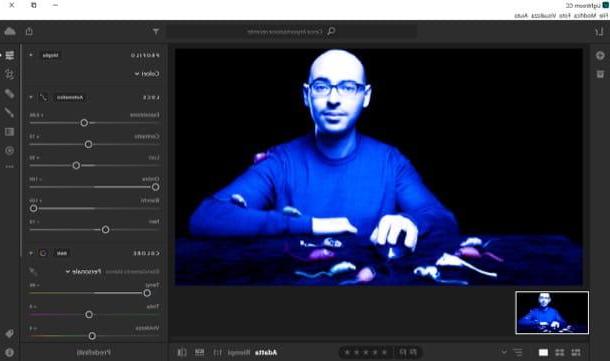
Se você quiser cortar a foto ou girá-la, pressione o botão Recortar localizado no canto superior direito e, na janela que se abre, mova o cursor para endireitar a foto manualmente ou pressione Automático para endireitá-lo automaticamente ou, novamente, pressione os botões localizados sob o item Girar ou virar para girar ou virar a foto. Para recortar a foto, no entanto, clique com o botão esquerdo no barras cinza que aparecem no perímetro e nos cantos da imagem que você está retocando e execute o corte desejado arrastando o cursor para a posição desejada. Quando terminar, pressione Transmissão no teclado para salvar as alterações e pronto.
Se houver algum defeito na foto, remova-o usando a ferramenta Escova de cura: pressione o ícone de gesso localizado na barra de ferramentas à direita, selecione as outras características do pincel no painel que se abre e, em seguida, destaque a área onde o defeito que você deseja remover está presente (por exemplo, uma ruga, um laço, etc.): como para "Mágica ", o defeito (se não for particularmente complexo) será eliminado. Caso contrário, tente alterar os parâmetros do pincel e tente novamente até chegar ao resultado desejado.
Você quer retocar apenas uma parte da foto? Neste caso, pressione o ícone de escova localizado à direita e mova o cursor do mouse sobre a área que deseja editar, a seguir modifique os parâmetros da foto - temperatura, tinta, exposição, contrasteetc. Como você pode ver, apenas a área que você “coloriu” anteriormente será modificada.
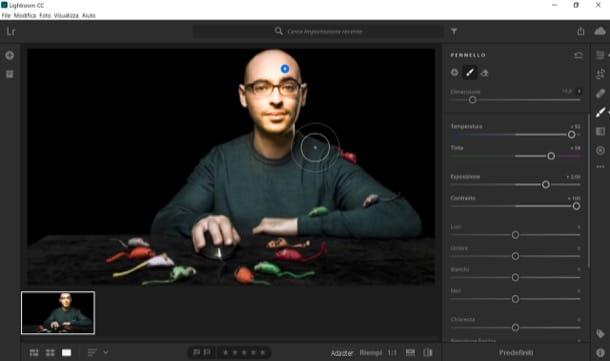
Quando terminar, exporte a foto de saída: abra o menu Envie o localizado no canto superior esquerdo, selecione o item Salvar em ..., selecione o formato, a posição e o tamanho que deseja atribuir ao arquivo e pressione o botão azul ressalva. Se desejar, você também pode fazer mais alterações usando as ferramentas integradas no Photoshop: para isso, ao invés de clicar em "Salvar em ...", selecione o item Editar no Photoshop ... (sempre do menu Envie o).
Você viu como foi fácil usar o Lightroom? Estou convencido de que graças a este poderoso programa você poderá fazer grandes coisas. A propósito ... se você quiser saber mais sobre certas funções e recursos deste software, não hesite em dar uma olhada no guia oficial da Adobe, que você pode encontrar no link que acabei de fornecer.
Como usar o Lightroom em smartphones e tablets
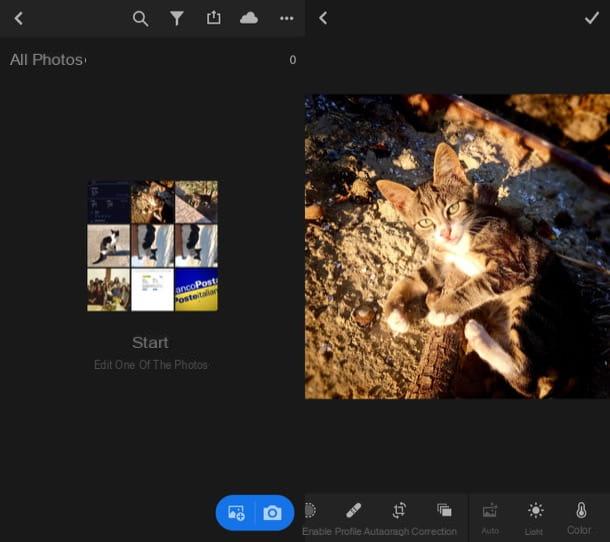
querer usar Lightroom em smartphones e tablets? Graças ao app Adobe Photoshop Lightroom, disponível para Android e iOS, você pode fazer isso sem nenhum problema! O aplicativo é gratuito e permite processar e compartilhar imagens de forma rápida e fácil: ele integra vários recursos avançados, incluindo a capacidade de tirar fotos em formatos DNG e HDR (apenas para dispositivos suportados) e para importar / editar arquivos RAW. Esta última função, no entanto, está disponível apenas para os subscritores do plano Adobe Creative Cloud Photography que, recordo-vos, começa nos 12,19 euros por mês.
Depois de instalar e iniciar o Adobe Photoshop Lightroom CC em seu dispositivo, role pelos cartões de informações que aparecem na primeira inicialização (ou toque em ignorar) e, em seguida, pressiona o botão Começar para fazer login em sua conta da Adobe e usar todas as ferramentas incluídas lá. Portanto, faça login em sua conta tocando no botão azul Acesso ou clique no link inscrição (se você ainda não tiver uma conta da Adobe). Alternativamente, você também pode fazer login através da sua conta Google ou sua conta Facebookpressionando os botões relativos.
Uma vez logado, pressiona o símbolo de cartão postal para editar uma foto que já está na Galeria ou toque no ícone câmera para pegar um novo. Depois de selecionar ou tirar a foto que deseja retocar, use as ferramentas localizadas na barra de ferramentas na parte inferior: Recortar, para cortar uma parte da foto; Correção, para corrigir o tiro usando o pincel de cura; cor, para modificar a temperatura, saturação, etc.; Effetti, para ajustar a clareza do tiro, para remover neblina ou para remover granulação; detalhes, para aumentar a nitidez da imagem ou para reduzir o ruído; ótica, para ativar e / ou desativar a ferramenta de correção de lente e assim por diante.
Quando você terminar de editar a foto, toque no botão (✓) localizado no canto superior direito e pressione o botão ação localizado na parte superior da tela e salve o arquivo de saída selecionando uma das opções disponíveis para salvar e compartilhar.
Como usar o Lightroom